このガイドでは、ADBコマンドを使用してHuaweiデバイスからブロートウェアをデブロートおよび削除する手順を示します。 多くのOEMは、多数のプリインストールされたアプリをデバイスに詰め込んでいます。 彼らはこれらのアプリをあなたがあなたのデバイスを最大限に活用するのを助けるものとして分類するかもしれませんが、実際には、物事は少し異なります。 これらのアプリは、プロモーションの観点からのものです [Huawei’s own apps] または収益の観点から [third-party apps]。
さらに、これらのアプリのほとんどはシステムアプリとして扱われるため、通常の方法でアンインストールすることはできません。 [Settings menu]。 また、ブートローダーのロックを正式に解除できなくなったため、Huaweiデバイスをルート化することはほぼ不可能な作業です。 では、他に何ができるでしょうか? ルートを必要とせずに、ADBコマンドを使用してHuaweiデバイスからブロートウェアを簡単にデブロートおよび削除できます。 このガイドでは、その方法を説明します。 従います。
ADBを介してHuaweiからブロートウェアをデブロート/削除する方法 [No Root]
以下の手順は、理解しやすいように個別のセクションにリストされています。 上記と同じ順序に従うようにしてください。 Droidwinとそのメンバーは、熱核戦争の場合、アラームがあなたを起こさない場合、または以下の手順を実行してデバイスとデータに何かが起こった場合、責任を負いません。
ステップ1:AndroidSDKをインストールする
何よりもまず、PCにAndroidSDKプラットフォームツールをインストールする必要があります。 これは、Googleが提供する公式のADBおよびFastbootバイナリであり、推奨される唯一のバイナリです。 それで、それをダウンロードして、それからあなたのPCの都合の良い場所にそれを抽出してください。 そうすることで、このガイド全体で使用されるplatform-toolsフォルダーが作成されます。
ステップ2:USBデバッグを有効にする
次に、デバイスでUSBデバッグを有効にして、ADBモードのPCで認識できるようにする必要があります。 したがって、[設定]>[端末情報]>[ビルド番号]を7回タップ>[設定]>[システム]>[詳細設定]>[開発者向けオプション]>[USBデバッグを有効にする]に移動します。
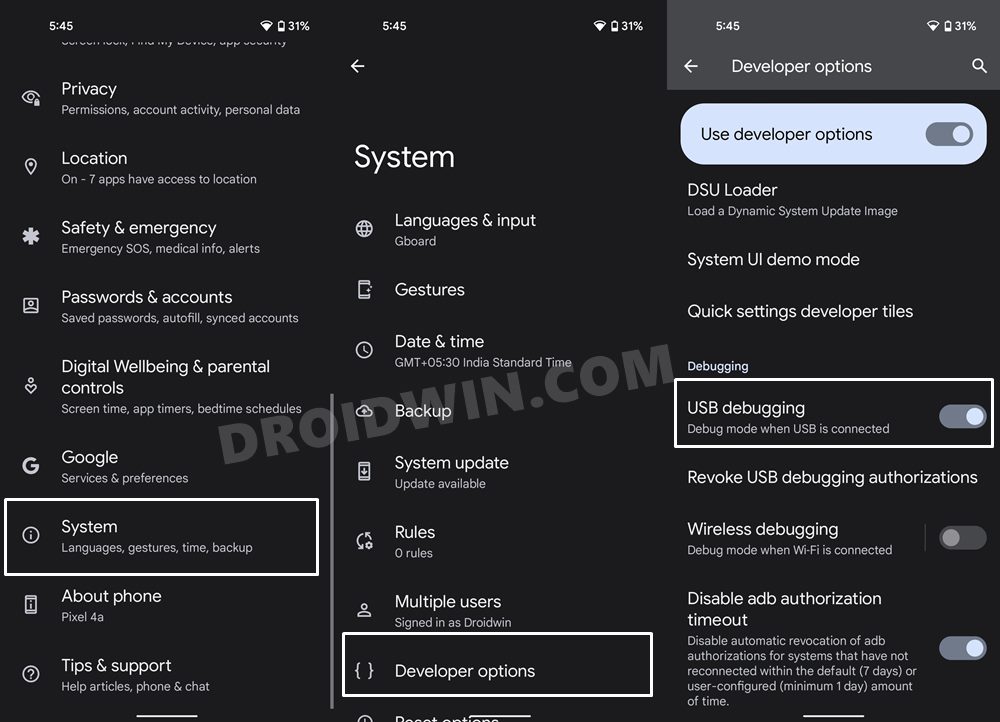
ステップ3:ADBシェル接続を確立する
- まず、USBケーブルを介してデバイスをPCに接続します。 USBデバッグが有効になっていることを確認してください。
- 次に、platform-toolsフォルダーに移動し、アドレスバーにCMDと入力して、Enterキーを押します。 これにより、コマンドプロンプトが起動します。

- 次に、CMDウィンドウの次のコマンドでADB接続を確認します。
adb devices
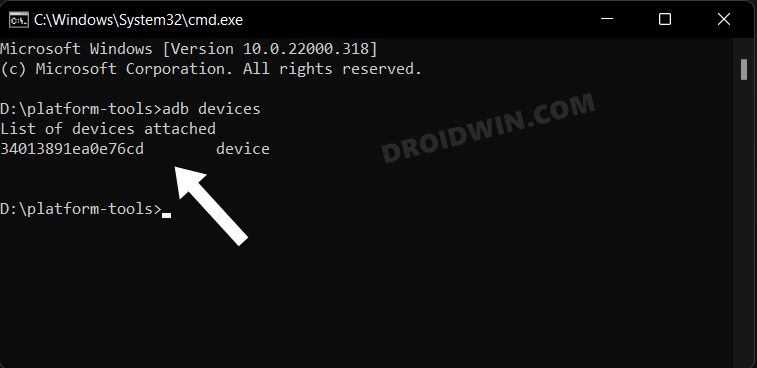
- デバイスIDを取得すると、接続は成功します。 次に、以下のコマンドを入力して、シェル環境を開きます。
adb shell
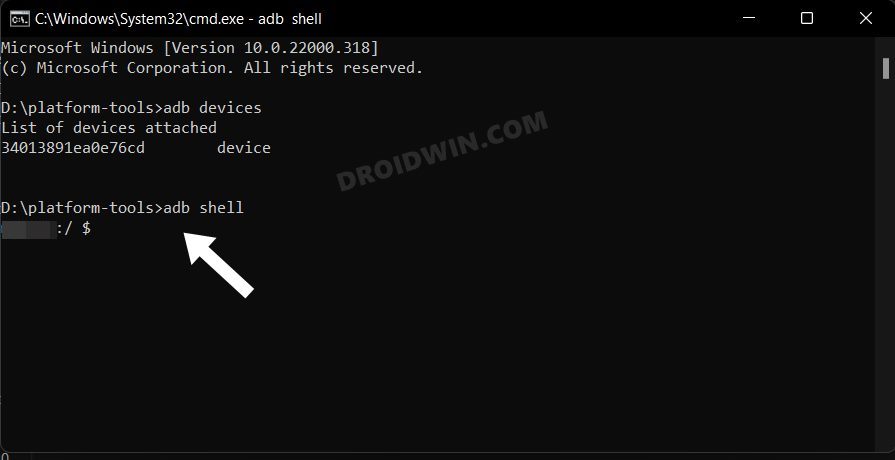
- これで、デバイスのコードネームが一覧表示されます。これは、シェル接続も正常に確立されたことを意味します。Huaweiからブロートウェアをデブロートまたは削除することをお勧めします。
注:デバイスからブロートウェアをアンインストールするという極端な手段を講じたくない場合は、これらのブロートウェアを無効にすることもできます。その手順については、このガイドの最後に記載されています。
ステップ4:Huaweiからブロートウェアをデブロート/削除するADBコマンド
- インストールされているすべてのアプリのリストとそれらのパッケージ名を見つけるには、次のコマンドを実行します。
pm list packages
- ここで、デバイスからブロートウェアをアンインストールする一般的なコマンドは次のとおりです。
pm uninstall -k --user 0 PackageName
- たとえば、パッケージ名がcom.huawei.healthであるHuawei Healthアプリを削除する場合は、次のコマンドを実行する必要があります。
pm uninstall -k --user 0 com.huawei.health
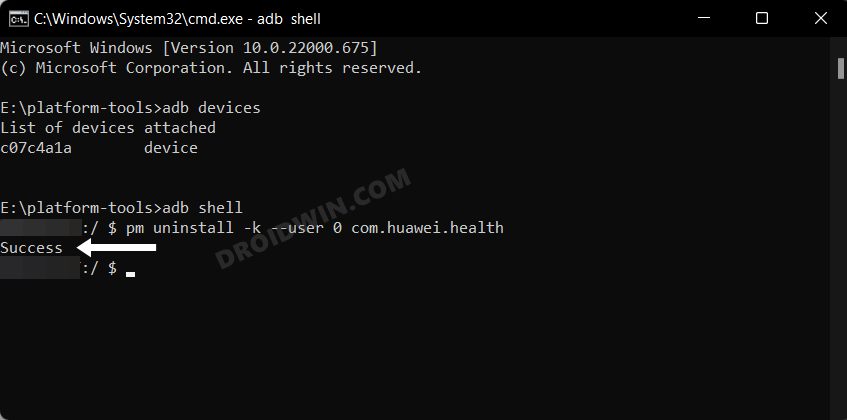
- 同様に、以下の2つのセクションから、アプリに対応するブロートウェアの削除コマンドを直接コピーして、CMDウィンドウに貼り付けることができます。
ステップ5:Huaweiにインストールされているアプリのリスト
Huaweiに存在するすべてのブロートウェアアプリの完全なリストは次のとおりです [Credits- XDA Recognized Contributor silviuo]。 これらはアプリパッケージ名であり、これら3つの方法のいずれかを使用して手動で見つけることもできることに注意してください。
com.google.android.googlequicksearchbox - Google Assistant com.google.android.apps.books - Google Books com.google.android.apps.docs.editors.docs – Google Docs com.google.android.apps.docs.editors.sheets – Google Sheets com.google.android.apps.docs.editors.slides – Google Slides com.google.android.apps.cloudprint - Cloud print com.google.android.apps.docs - Google Drive com.google.android.apps.mapps - Google Maps app com.google.android.apps.photos - Google Photos com.google.android.apps.tachyon - Google Duo com.google.android.apps.magazines – Google News com.google.android.feedback – Google Feedback com.google.android.keep – Google Keep (Notes and Lists) com.google.android.marvin.talkback – Android Accessibility Suite com.google.android.music – Google Music com.google.android.play.games - Google Play Games app com.google.android.projection.gearhead - Android Auto com.google.android.talk - Hangouts com.google.android.videos – Google Play Movies com.google.android.youtube – Youtube (i use YTB Vanced) com.google.android.apps.youtube.music - YouTube Music com.google.android.googlequicksearchbox - Google Search com.amazon.appmanager – Amazon app com.amazon.mShop.android.shopping – Amazon app related com.booking – Booking app com.android.email - Stock Huawei Email ( i use Outlook) com.android.bookmarkprovider – Preseted bookmarks for Chrome com.android.chrome – Chrome browser (i use Brave Browser) com.android.hwmirror – Mirror app com.android.partnerbrowsercustomizations.tmobile – Browser settings T-mobile com.android.providers.partnerbookmarks – OEM preseted bookmarks for Chrome com.android.partnerbrowsercustomizations – SIM preseted bookmarks for Chrome com.android.storagemanager - Is the interface to the systems storage service (i use file explorer) com.android.stk - SIM Application Toolkit (never used it) com.baidu.input_huawei - Huawei chinese stock input keyboard com.huawei.appmarket - Huawei Market app (if you don’t plan to update any Huawei app) com.huawei.phoneservice - HiCare app com.huawei.hwid - Huawei Mobile Services (including Huawei ID) app com.huawei.android.chr - HwChrService com.huawei.android.hwpay - HuaweiI HiPayment com.huawei.android.remotecontroller – Remote control com.huawei.android.tips – Huawei Tips com.huawei.browser – Huawei Browser com.huawei.compass – Huawei Compass com.huawei.contactscamcard – Huawei scan business card com.huawei.health - Huawei Health app com.huawei.hwapplet - Huawei system Services com.huawei.hifolder - Huawei AppAdvisor com.huawei.KoBackup - Huawei Backup com.huawei.parentcontrol – Parental controls com.huawei.search - HiSearch com.huawei.tips – Huawei Tips com.huawei.vassistant – Huawei Voice Assistant (i preffer Google) com.huawei.wallet – Huawei Wallet com.huawei.himovie.overseas – Huawei movie app (i use VLC) com.android.soundrecorder – Sound Recorder com.ironsource.appcloud.oobe.huawei - Download Essential Apps com.facebook.appmanager - Facebook com.facebook.system - Facebook com.facebook.katana - Facebook com.facebook.services - Facebook com.hicloud.android.clone – Clone device com.microsoft.translator – Microsoft Translator com.swiftkey.swiftkeyconfigurator - SwiftKey factory settings com.touchtype.swiftkey - SwiftKey Keyboard (i use Gboard) com.example.android.notepad - Notepad app com.orange.update - Orange App
ステップ6:Huaweiブロートウェア削除コマンドシート
これらは、上記のアプリに対応するアンインストールコマンドです [Credits- XDA Recognized Contributor silviuo]。
pm uninstall -k --user 0 com.google.android.googlequicksearchbox pm uninstall -k --user 0 com.google.android.apps.books pm uninstall -k --user 0 com.google.android.apps.docs.editors.docs pm uninstall -k --user 0 com.google.android.apps.docs.editors.sheets pm uninstall -k --user 0 com.google.android.apps.docs.editors.slides pm uninstall -k --user 0 com.google.android.apps.cloudprint pm uninstall -k --user 0 com.google.android.apps.docs pm uninstall -k --user 0 com.google.android.apps.mapps pm uninstall -k --user 0 com.google.android.apps.photos pm uninstall -k --user 0 com.google.android.apps.tachyon pm uninstall -k --user 0 com.google.android.apps.magazines pm uninstall -k --user 0 com.google.android.feedback pm uninstall -k --user 0 com.google.android.keep pm uninstall -k --user 0 com.google.android.marvin.talkback pm uninstall -k --user 0 com.google.android.music pm uninstall -k --user 0 com.google.android.play.games pm uninstall -k --user 0 com.google.android.projection.gearhead pm uninstall -k --user 0 com.google.android.talk pm uninstall -k --user 0 com.google.android.videos pm uninstall -k --user 0 com.google.android.youtube pm uninstall -k --user 0 com.google.android.apps.youtube.music pm uninstall -k --user 0 com.google.android.googlequicksearchbox pm uninstall -k --user 0 com.amazon.appmanager pm uninstall -k --user 0 com.amazon.mShop.android.shopping pm uninstall -k --user 0 com.booking pm uninstall -k --user 0 com.android.email pm uninstall -k --user 0 com.android.bookmarkprovider pm uninstall -k --user 0 com.android.chrome pm uninstall -k --user 0 com.android.hwmirror pm uninstall -k --user 0 com.android.partnerbrowsercustomizations.tmobile pm uninstall -k --user 0 com.android.providers.partnerbookmarks pm uninstall -k --user 0 com.android.partnerbrowsercustomizations pm uninstall -k --user 0 com.android.storagemanager pm uninstall -k --user 0 com.android.stk pm uninstall -k --user 0 com.baidu.input_huawei pm uninstall -k --user 0 com.huawei.appmarket pm uninstall -k --user 0 com.huawei.phoneservice pm uninstall -k --user 0 com.huawei.hwid pm uninstall -k --user 0 com.huawei.android.chr pm uninstall -k --user 0 com.huawei.android.hwpay pm uninstall -k --user 0 com.huawei.android.remotecontroller pm uninstall -k --user 0 com.huawei.android.tips pm uninstall -k --user 0 com.huawei.browser pm uninstall -k --user 0 com.huawei.compass pm uninstall -k --user 0 com.huawei.contactscamcard pm uninstall -k --user 0 com.huawei.health pm uninstall -k --user 0 com.huawei.hwapplet pm uninstall -k --user 0 com.huawei.hifolder pm uninstall -k --user 0 com.huawei.KoBackup pm uninstall -k --user 0 com.huawei.parentcontrol pm uninstall -k --user 0 com.huawei.search pm uninstall -k --user 0 com.huawei.tips pm uninstall -k --user 0 com.huawei.vassistant pm uninstall -k --user 0 com.huawei.wallet pm uninstall -k --user 0 com.huawei.himovie.overseas pm uninstall -k --user 0 com.android.soundrecorder pm uninstall -k --user 0 com.ironsource.appcloud.oobe.huawei pm uninstall -k --user 0 com.facebook.appmanager pm uninstall -k --user 0 com.facebook.system pm uninstall -k --user 0 com.facebook.katana pm uninstall -k --user 0 com.facebook.services pm uninstall -k --user 0 com.hicloud.android.clone pm uninstall -k --user 0 com.microsoft.translator pm uninstall -k --user 0 com.swiftkey.swiftkeyconfigurator pm uninstall -k --user 0 com.touchtype.swiftkey pm uninstall -k --user 0 com.example.android.notepad pm uninstall -k --user 0 com.orange.update
HuaweiにBloatwareアプリを再インストールする方法
ブロートウェアアプリをアンインストールした後、デバイスまたはそのアプリのいずれかが期待どおりに機能しない場合は、そのアプリを簡単に再インストールできます。
- そのためには、以下のコマンドを実行します(adb shellコマンドを実行した後)。 それに応じてPackageNameを必ず置き換えてください。
cmd package install-existing PackageName
- たとえば、アプリパッケージ名がcom.huawei.healthであるHuawei Health Appを再インストールする場合、上記のコマンドは次のように変換されます。
cmd package install-existing com.huawei.health
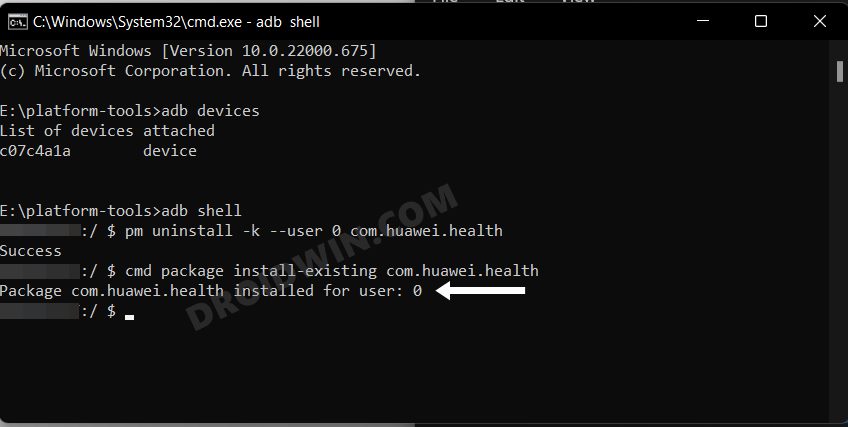
HuaweiでBloatwareアプリを無効/再度有効にする方法
- ブロートウェアアプリを無効にするには、CMDウィンドウで以下のコマンドを実行します(事前にadbシェルコマンドを実行していることを確認してください)。
pm disable-user -–user 0 PackageName
- 上記のコマンドからそれに応じてPackageNameを置き換えます。 たとえば、Huawei Health Appを無効にする場合、そのアプリパッケージ名はcom.huawei.healthであるため、上記のコマンドは次のように変換されます。
pm disable-user -–user 0 com.huawei.health
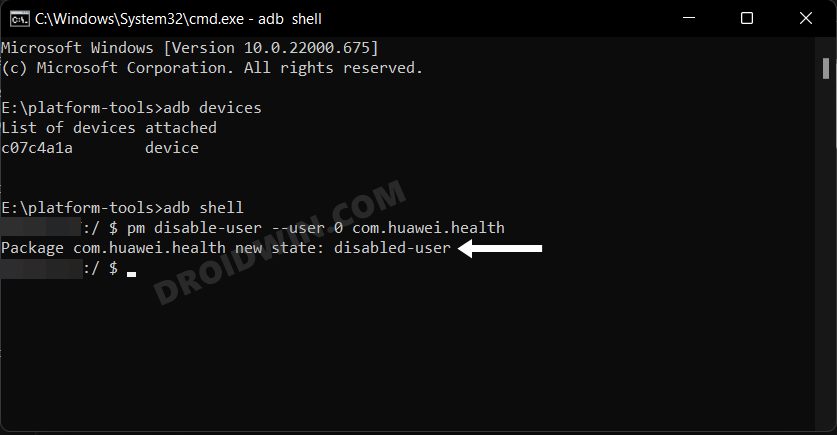
- ここで、アプリを再度有効にするには、次のコマンドを実行する必要があります。
pm enable -–user 0 PackageName
- たとえば、パッケージ名がcom.huawei.healthのHuawei Health Appを有効にする場合、コマンドは次のようになります。
pm enable -–user 0 com.huawei.health
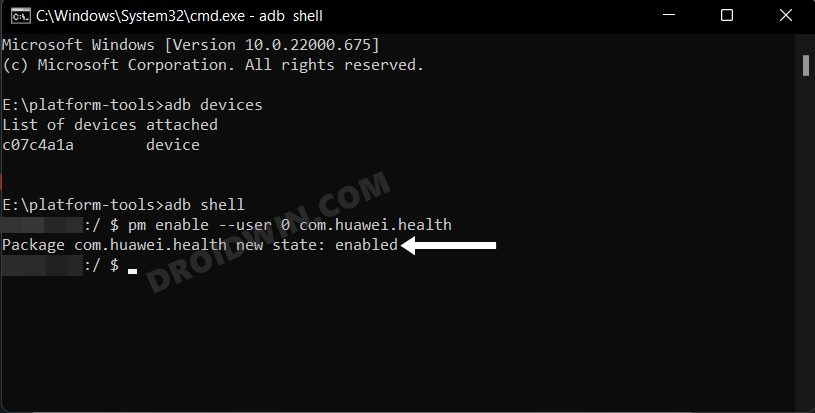
そこで、これで、Huaweiデバイスからブロートウェアをデブロート/削除する方法についてのガイドを締めくくります。 同様に、これらのブロートウェアアプリを再インストールし、それらを無効にしてから再度有効にする手順もリストしました。 上記の手順について質問がある場合は、コメントでお知らせください。 早急に解決策をご連絡いたします。
The post ADBを介してHuaweiからBloatwareをデブロート/削除します [No Root] appeared first on Gamingsym Japan.
